- در مورد شبکه
- در مورد معماری نرم افزار
- درباره HTTP/HTTPS
- در مورد اصول اولیه Maven
- درباره servlets (نوشتن یک برنامه وب ساده)
 در آخرین مقاله با servlet ها آشنا شدیم و نحوه استفاده از آن ها برای ایجاد اپلیکیشن های تحت وب را یاد گرفتیم. زمان آن فرا رسیده است که نگاهی دقیق تر به بخش اساسی این سرگرمی بیندازیم: ظروف سرولت.
در آخرین مقاله با servlet ها آشنا شدیم و نحوه استفاده از آن ها برای ایجاد اپلیکیشن های تحت وب را یاد گرفتیم. زمان آن فرا رسیده است که نگاهی دقیق تر به بخش اساسی این سرگرمی بیندازیم: ظروف سرولت.
فهرست مطالب:
- ظرف سرولت چیست؟
- ظروف سرولت چگونه استفاده می شوند؟
- نصب و راه اندازی Tomcat
- استقرار یک برنامه کاربردی در تامکت
- استفاده از HTTPS به جای HTTP
- تولید گواهی
- در حال پیکربندی سرور
- تولید پویا صفحات HTML
- جایگزین های تامکت
ظرف سرولت چیست؟
این برنامه ای است که روی سرور اجرا می شود و می تواند با سرورلت هایی که ما ایجاد کرده ایم تعامل داشته باشد. به عبارت دیگر، اگر بخواهیم برنامه وب خود را بر روی یک سرور اجرا کنیم، ابتدا یک کانتینر servlet را مستقر کرده و سپس سرولت ها را در آن قرار می دهیم. گردش کار ساده است: هنگامی که مشتری به سرور دسترسی پیدا می کند، کانتینر درخواست خود را پردازش می کند، تعیین می کند که کدام سرور باید آن را پردازش کند و سپس درخواست را به همراه ارسال می کند.
ظروف سرولت چگونه استفاده می شوند؟
علاوه بر درخواست های مسیریابی، یک کانتینر servlet عملکردهای دیگری را نیز انجام می دهد:- این به صورت پویا صفحات HTML را از فایل های JSP تولید می کند.
- این پیام های HTTPS را رمزگذاری/رمزگشایی می کند.
- دسترسی محدودی را برای مدیریت سرورلت فراهم می کند.
نصب و راه اندازی Tomcat
-
برای نصب Tomcat، کافی است آرشیو دانلود شده را در پوشه مورد نظر از حالت فشرده خارج کنید.
-
لطفاً توجه داشته باشید که Tomcat برای شروع و اجرا به جاوا نسخه 8 یا بالاتر نیاز دارد. بررسی کنید که متغیر محیطی JAVA_HOME به نسخه فعلی JDK اشاره دارد.
-
در مرحله بعد، باید دسترسی کاربر به Tomcat را پیکربندی کنید . این کار در فایل tomcat-users.xml که در پوشه conf قرار دارد انجام می شود.
چهار نقش از پیش تعیین شده در تامکت وجود دارد:
- manager-gui - دسترسی به رابط گرافیکی و صفحه وضعیت
- manager-script - دسترسی به رابط متن و صفحه وضعیت
- manager-jmx - دسترسی به JMX و صفحه وضعیت
- manager-status - فقط به صفحه وضعیت دسترسی داشته باشید
در داخل تگ <tomcat-users>، این نقش ها را به صراحت مشخص کرده و به کاربر خود اختصاص می دهیم:
<role rolename="manager-gui"/> <role rolename="manager-script"/> <role rolename="manager-jmx"/> <role rolename="manager-status"/> <user username="user" password="password" roles="manager-gui, manager-script, manager-jmx, manager-status"/>اکنون همه چیز برای راه اندازی آماده است!
-
در پوشه bin، فایل startup.bat (startup.sh در لینوکس) را اجرا کنید.
-
بعد از چند ثانیه لینک http://localhost:8080/ را در مرورگر خود باز کنید. یک داشبورد گرافیکی خواهید دید:
![قسمت 6. ظروف سرولت - 3]()
اگر منویی شبیه به این می بینید، پس تامکت در حال اجرا است.
-
اگر در حال اجرا نیست، متغیرهای محیطی JAVA_HOME و CATALINA_HOME را به صورت دستی بررسی کنید:
- JAVA_HOME - این باید به نسخه فعلی جاوا 8+ اشاره کند.
- CATALINA_BASE - این باید به تامکت اشاره کند یا وجود نداشته باشد (نباید به نسخه دیگری از تامکت اشاره کند).
استقرار یک برنامه کاربردی در تامکت
ما موفق شدیم تامکت را راه اندازی کنیم، بنابراین اکنون زمان آن است که پروژه ای را در آن مستقر کنیم. بیایید از servlet های مقاله قبلی استفاده کنیم . MainServlet:import javax.servlet.annotation.WebServlet;
import javax.servlet.http.HttpServlet;
import javax.servlet.http.HttpServletRequest;
import javax.servlet.http.HttpServletResponse;
import javax.servlet.http.HttpSession;
import java.io.IOException;
import java.io.PrintWriter;
@WebServlet("/hello")
public class MainServlet extends HttpServlet {
@Override
protected void doGet(HttpServletRequest req, HttpServletResponse resp) throws IOException {
HttpSession session = req.getSession();
Integer visitCounter = (Integer) session.getAttribute("visitCounter");
if (visitCounter == null) {
visitCounter = 1;
} else {
visitCounter++;
}
session.setAttribute("visitCounter", visitCounter);
String username = req.getParameter("username");
resp.setContentType("text/html");
PrintWriter printWriter = resp.getWriter();
if (username == null) {
printWriter.write("Hello, Anonymous" + "
");
} else {
printWriter.write("Hello, " + username + "
");
}
printWriter.write("Page was visited " + visitCounter + " times.");
printWriter.close();
}
}import javax.servlet.annotation.WebServlet;
import javax.servlet.http.HttpServlet;
import javax.servlet.http.HttpServletRequest;
import javax.servlet.http.HttpServletResponse;
import java.io.IOException;
@WebServlet("/")
public class IndexServlet extends HttpServlet {
@Override
protected void doGet(HttpServletRequest req, HttpServletResponse resp) throws IOException {
resp.sendRedirect(req.getContextPath() + "/hello");
}
} بیایید پروژه را با استفاده از کلیدهای ترکیبی Ctrl+F9 بسازیم. اکنون فایل WAR ما در دایرکتوری هدف قرار دارد.
بیایید پروژه را با استفاده از کلیدهای ترکیبی Ctrl+F9 بسازیم. اکنون فایل WAR ما در دایرکتوری هدف قرار دارد.  نام فایل را می توان به چیزی ساده تر، مثلاً servlet.war، تغییر نام داد و به مکان مناسب تری منتقل کرد، مثلاً C:\\my\\. هنگامی که فایل WAR آماده استفاده شد، آن را در یک ظرف قرار می دهیم . دو راه برای انجام این کار وجود دارد.
نام فایل را می توان به چیزی ساده تر، مثلاً servlet.war، تغییر نام داد و به مکان مناسب تری منتقل کرد، مثلاً C:\\my\\. هنگامی که فایل WAR آماده استفاده شد، آن را در یک ظرف قرار می دهیم . دو راه برای انجام این کار وجود دارد.
-
با استفاده از رابط گرافیکی
برای انجام این کار، این لینک را دنبال کنید: http://localhost:8080/manager/html . Tomcat باید نام کاربری و رمز عبور را بخواهد.
اگر تا این مرحله با من همراه بودید، نام کاربری "user" و رمز عبور "password" است .
پس از ورود موفقیت آمیز به سیستم، مدیر برنامه وب Tomcat را مشاهده خواهید کرد. بخش «برنامهها» قبلاً شامل 5 برنامه کاربردی است - اینها ابزارهای Tomcat هستند که کار با Tomcat را آسانتر میکنند. آنها را می توان در آینده حذف کرد.
![قسمت 6. ظروف سرولت - 6]()
در زیر بخش "استقرار" است. در اینجا می توانید آرشیو WAR را برای استقرار انتخاب کنید. بیایید مسیر و زمینه را به صورت دستی وارد کنیم:
![قسمت 6. ظروف سرولت - 7]()
روی "Deploy" کلیک کنید و می بینیم که برنامه ما در بخش "Applications" ظاهر شده است:
![قسمت 6. ظروف سرولت - 8]() با استفاده از رابط گرافیکی Tomcat، میتوانیم یک جلسه را متوقف، راهاندازی مجدد و حذف کنیم و همچنین طول جلسه را تنظیم کنیم. هنگام استقرار، ما زمینه /demo را مشخص کردیم، به این معنی که برنامه ما با استفاده از http://localhost:8080/demo
قابل دسترسی است . آن را بررسی کنید. همه چیز باید کار کند.
با استفاده از رابط گرافیکی Tomcat، میتوانیم یک جلسه را متوقف، راهاندازی مجدد و حذف کنیم و همچنین طول جلسه را تنظیم کنیم. هنگام استقرار، ما زمینه /demo را مشخص کردیم، به این معنی که برنامه ما با استفاده از http://localhost:8080/demo
قابل دسترسی است . آن را بررسی کنید. همه چیز باید کار کند.
-
از طریق فایل سیستم
برای استقرار برنامه در این روش، باید دایرکتوری را باز کنید که Tomcat در آن از حالت فشرده خارج شده است. سپس به پوشه "webapps" بروید. در اینجا می توانید ابزارهایی را که قبلاً با آنها روبرو شده ایم پیدا کنید:
![قسمت 6. ظروف سرولت - 9]()
تنها چیزی که لازم است این است که فایل servlet.war خود را به اینجا منتقل کنیم.
چند ثانیه صبر می کنیم و سپس می بینیم که یک پوشه "servlet" جدید ظاهر شده است. این بدان معنی است که برنامه ما مستقر شده است. به رابط مدیر برنامه در http://localhost:8080/manager/ بروید . در اینجا می بینیم که برنامه ما در زمینه /servlet مستقر شده است:
![قسمت 6. ظروف سرولت - 10]()
هنگامی که به این روش مستقر می شود، متن به طور خودکار بر اساس نام فایل WAR مستقر شده اختصاص داده می شود. برای تغییر زمینه، می توانید نام پوشه تازه ایجاد شده حاوی برنامه را تغییر دهید، اما قبل از انجام این کار باید فایل WAR را حذف کنید. در غیر این صورت، تامکت برنامه را با نام بایگانی مجدداً مستقر می کند.
همانطور که می بینید، استقرار برنامه ها در تامکت بسیار ساده تر از آن چیزی است که به نظر می رسد. اما کارکردهای دیگر آن نیز به راحتی قابل استفاده هستند. بیایید بررسی کنیم.
استفاده از HTTPS به جای HTTP
اگر به خاطر داشته باشید، ما در مقاله ای جداگانه به تفاوت بین HTTP و HTTPS پرداختیم . HTTPS همان پروتکل HTTP است، اما داده های در حال انتقال را رمزگذاری می کند. در سمت کلاینت، مرورگر مسئول رمزگذاری است، اما ما باید رمزگذاری را در سمت سرور ارائه کنیم. از آنجایی که تامکت درخواستهای HTTP را میپذیرد و مسیریابی میکند، انتقال رمزگذاری به آن منطقی است. برای این کار باید:- یک گواهی خودامضا ایجاد کنید
- تنظیمات سرور اضافی را انجام دهید
تولید گواهی
صرف نظر از نسخه، JDK شامل تعداد زیادی ابزار است. یکی از آنها ابزار کلید است . این ابزاری برای تولید و کار با کلیدهای رمزگذاری است. برای استفاده از آن، در خط فرمان، به دایرکتوری C:\\Program Files\\Java\\jdk1.8.0_181\\bin بروید و دستور keytool -genkey -alias tomcat -keyalg RSA را اجرا کنید .- keytool - نام ابزاری که با گزینه های خط فرمان اجرا می کنیم
- -genkey - نشان می دهد که می خواهیم یک کلید جدید تولید کنیم
- -alias tomcat - یک نام مستعار کلیدی ایجاد کنید
- -keyalg RSA - RSA را به عنوان الگوریتم تولید کلید انتخاب کنید
 اطلاعات لازم را وارد کنید. اکنون یک keystore در فهرست اصلی خود ایجاد کرده ایم (برای ویندوز، این C:\\Users\\{username}\\.keystore است) و یک کلید تامکت در آن. ما یک گواهی ساده تولید کردیم که اکثر مرورگرها از آن شکایت خواهند کرد. چنین گواهی برای کاربردهای تجاری مناسب نیست: فقط برای اهداف آزمایشی قابل استفاده است. در سرور تولیدی، باید از یک گواهی از یک مرجع صدور گواهینامه (به عنوان مثال، https://letsencrypt.org/
) استفاده کنید.
اطلاعات لازم را وارد کنید. اکنون یک keystore در فهرست اصلی خود ایجاد کرده ایم (برای ویندوز، این C:\\Users\\{username}\\.keystore است) و یک کلید تامکت در آن. ما یک گواهی ساده تولید کردیم که اکثر مرورگرها از آن شکایت خواهند کرد. چنین گواهی برای کاربردهای تجاری مناسب نیست: فقط برای اهداف آزمایشی قابل استفاده است. در سرور تولیدی، باید از یک گواهی از یک مرجع صدور گواهینامه (به عنوان مثال، https://letsencrypt.org/
) استفاده کنید.
در حال پیکربندی سرور
اکنون که گواهی آماده است، باید تنظیمات سرور، یعنی کانکتور SSL را تنظیم کنیم. این کار در فایل server.xml که در apache-tomcat-9.0.30/conf/ قرار دارد انجام می شود . در آن، بلوک هایی مانند این را پیدا می کنیم:<Connector port="8443" protocol="org.apache.coyote.http11.Http11NioProtocol"
maxThreads="150" SSLEnabled="true">
<SSLHostConfig>
<Certificate certificateKeystoreFile="conf/localhost-rsa.jks"
type="RSA" />
</SSLHostConfig>
</Connector><Connector
protocol="org.apache.coyote.http11.Http11NioProtocol"
port="8443" maxThreads="200"
scheme="https" secure="true" SSLEnabled="true"
keystoreFile="C:\Users\user\.keystore" keystorePass="mypass"
clientAuth="false" sslProtocol="TLS"/>تولید پویا صفحات HTML
اکنون مروری بر ظروف servlet را با در نظر گرفتن ویژگی دیگری ادامه خواهیم داد: تولید پویا صفحات HTML. دنیایی عالی را تصور کنید که در آن به جای کدهای HTML ایستا خسته کننده، می توانید کد جاوا را با استفاده از متغیرها، حلقه ها، آرایه ها و دیگر ساختارهای زبان بنویسید. تونستی تصورش کنی؟ خبر خوب این است که چیزی مشابه وجود دارد. خبر بد این است که به طور کامل به این فانتزی دست پیدا نمی کند. اگر حدس نزده اید، ما در مورد صفحات جاوا سرور (JSP) صحبت می کنیم. به طور خلاصه، این فناوری است که به شما امکان می دهد قطعات کد جاوا را در یک صفحه HTML قرار دهید. درست است، این کد جاوا هنوز قبل از ارسال به مشتری به HTML تبدیل می شود، اما این کد HTML با در نظر گرفتن عوامل مختلف به صورت پویا تولید می شود. به عنوان مثال، می توانید از دستورات شرطی استفاده کنید و بسته به شرایطی، محتوای متفاوتی را برگردانید. صفحه نمونه JSP:<%@ page language="java"" %>
<html>
<head>
<title>JSP</title>
</head>
<body>
<%
String firstName="name";
String secondName="surname";
if (firstName.equals("name")){
out.print("Hello: "+firstName+"<br>");
}
if (firstName.equals("name") && secondName.equals("surname"))
{
out.print("Hello, my dear friend! <br>");
}
else
{
out.print("I don't know you. Go away! <br>");
}
%>
</body>
</html>جایگزین های تامکت
-
GlassFish یک ظرف منبع باز است که توسعه آن توسط Oracle پشتیبانی می شود.
برخلاف Tomcat، این یک وب سرور تمام عیار است که علاوه بر servlet ها، می تواند با سایر اجزای چارچوب JavaEE نیز کار کند. همانطور که گفته شد، از رم بسیار بیشتری استفاده می کند. هنگام تنظیم دقیق سرور، انعطاف پذیری بیشتری وجود دارد که استفاده از آن را پیچیده می کند. باید هنگام توسعه برنامه های کاربردی در چارچوب JavaEE استفاده شود.
-
WildFly قبلا با نام JBoss شناخته می شد . همچنین منبع باز است. این توسط Red Hat توسعه داده شده است. این نام برای جلوگیری از اشتباه گرفتن با یکی دیگر از محصولات این شرکت - پلتفرم برنامه کاربردی JBoss Enterprise تغییر کرد.
WildFly مانند GlassFish یک وب سرور تمام عیار است. اتفاقاً در زیر هود، WildFly از Tomcat به عنوان یک ظرف سرولت استفاده می کند. برخلاف GlassFish، WildFly سبکتر است و پیکربندی آن آسان است.
-
جتی مانند موارد قبلی منبع باز است. این توسط Eclipse توسعه یافته است.
مانند تامکت، یک کانتینر سرولت ساده، بدون پشتیبانی از تمام اجزای چارچوب JavaEE است. در عین حال سبک تر است و حتی می توان آن را با تلفن همراه اجرا کرد. به سرعت شروع می شود و متوقف می شود و به خوبی مقیاس می شود. برخلاف تامکت، جامعه و پایگاه دانش کوچک تری دارد.
-
WebLogic نرم افزار دارای مجوز است که باید قبل از استفاده خریداری شود. متعلق به اوراکل است.
عملکرد کمی گسترده تر از Tomcat دارد. می تواند با پروتکل FTP کار کند. اما هنگام توسعه و آزمایش برنامه ها چندان انعطاف پذیر نیست.
-
WebSphere (به طور دقیق، WebSphere Application Server) یک نرم افزار پولی است. این توسط IBM توسعه یافته است. مشابه WildFly و GlassFish، یک سرور برنامه کامل است. اما دارای رابط پیکربندی دوستانه تر، به علاوه قابلیت اطمینان بالا در کار است.
از کاستی های آن می توان به این واقعیت اشاره کرد که از منابع زیادی استفاده می کند و شروع و توقف آن زمان زیادی را می طلبد که در هنگام توسعه پروژه های کوچک چندان راحت نیست.
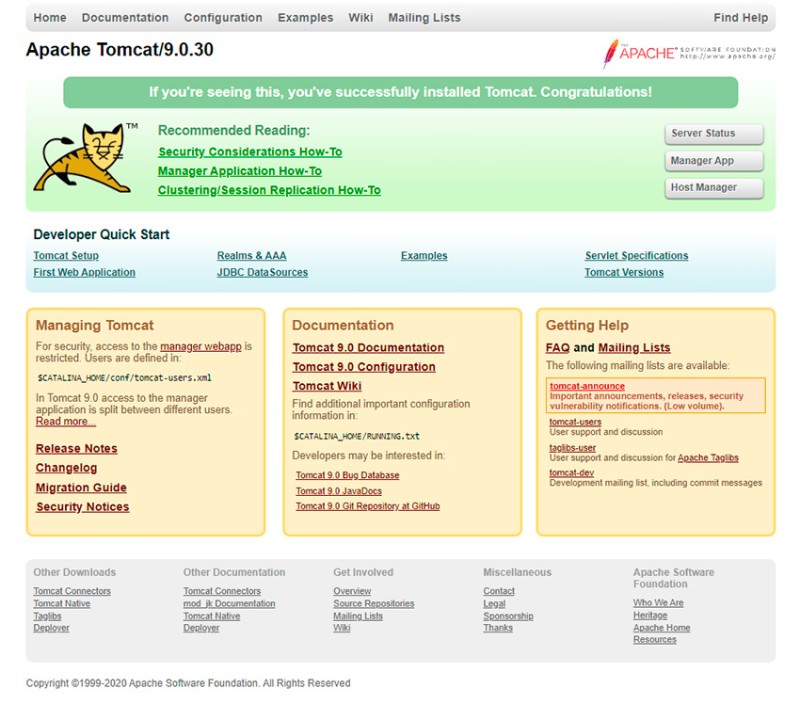


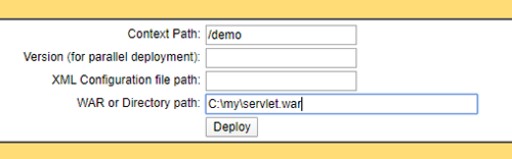
 با استفاده از رابط گرافیکی Tomcat، میتوانیم یک جلسه را متوقف، راهاندازی مجدد و حذف کنیم و همچنین طول جلسه را تنظیم کنیم. هنگام استقرار، ما زمینه /demo را مشخص کردیم، به این معنی که برنامه ما با استفاده از
با استفاده از رابط گرافیکی Tomcat، میتوانیم یک جلسه را متوقف، راهاندازی مجدد و حذف کنیم و همچنین طول جلسه را تنظیم کنیم. هنگام استقرار، ما زمینه /demo را مشخص کردیم، به این معنی که برنامه ما با استفاده از 


GO TO FULL VERSION